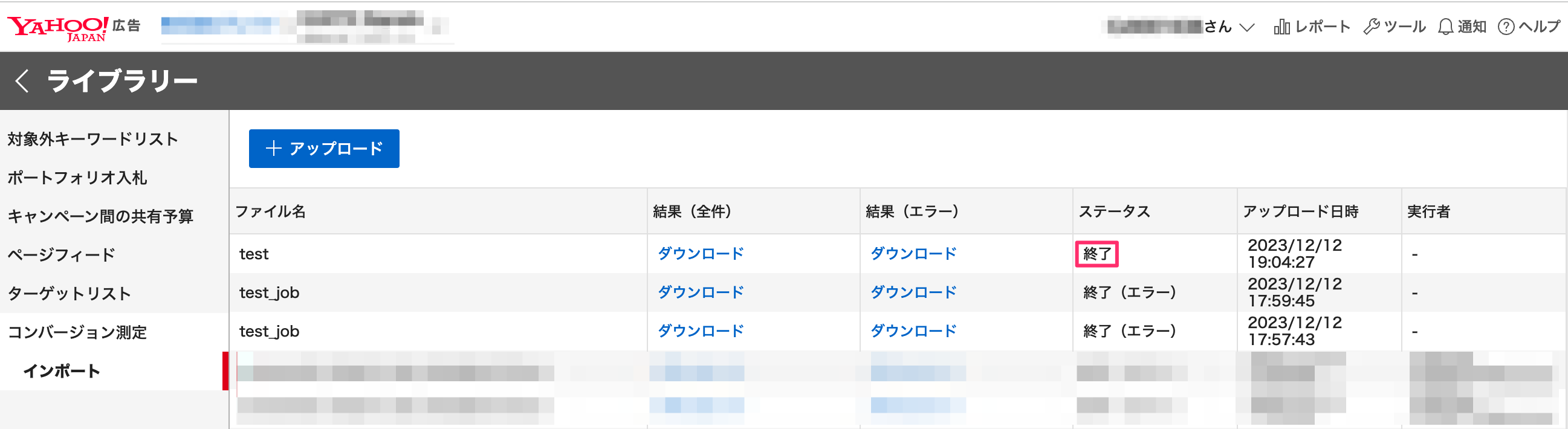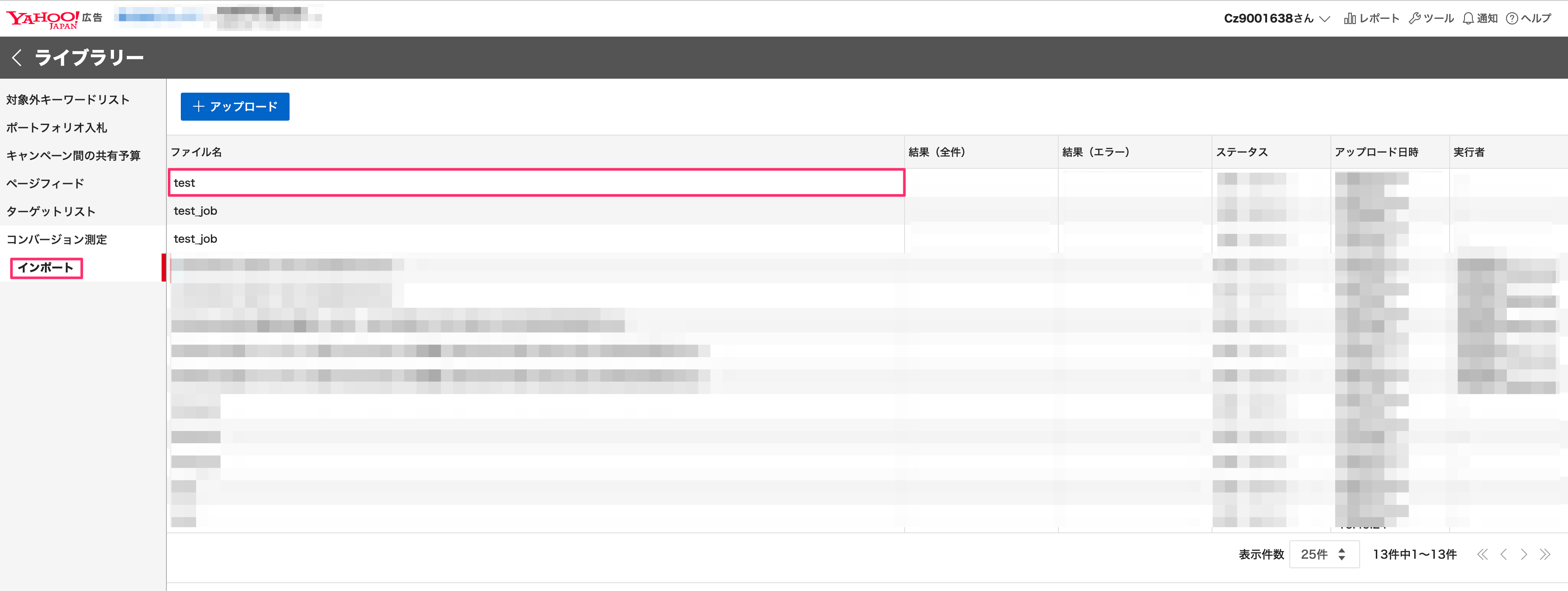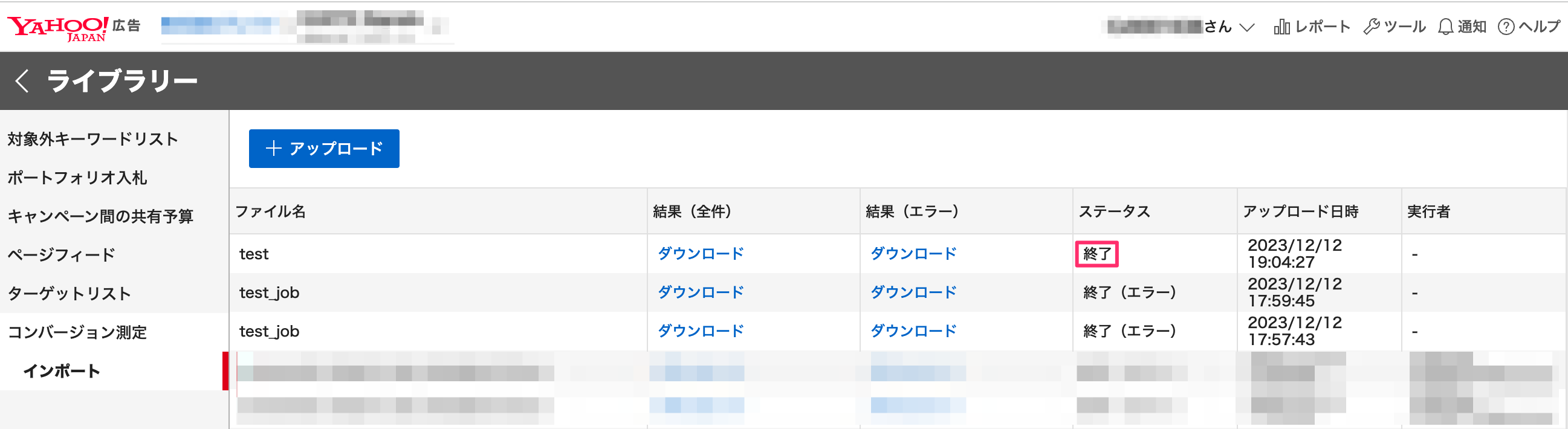できること
KARTE Signalsでは、コンバージョンのインポート機能を使用してYahoo!検索広告のオフラインコンバージョンインポートを実施することができます。ここではその連携方法について説明します。
事前準備
下記の事前準備を完了していることをご確認ください
広告APIの設定
補足
広告API接続には広告アカウントに対し登録更新権限以上のステータスが必要です。
- その他の機能 > 広告API > 追加 から、Yahoo! Search Ads Conversion APIを選択します。
- 名前、説明は、適宜修正してください。
- 事前準備で用意したアカウントIDを入力し、取得するボタンを押してください。
- 画面が遷移します。承認を押して、接続を完了させてください
コネクタの設定
1.テンプレートの選択
- コネクタ > 作成 > テンプレートを選択 から、Yahoo!検索広告オフラインコンバージョンAPIでコンバージョン補完をする(v1)を選択し、決定ボタンを押してください。
2.送信先の広告API
- 広告APIは、「広告APIの設定」で作成したものを選択します。
- アップロードタイプを設定します。コンバージョンをインポートする作業は新規作成を設定してください。インポートしたデータを調整、削除したい場合は調整/削除を設定してください。
- アップロードファイル名を入力します。Yahoo!検索広告のコンバージョン測定画面のインポート先に表示されるファイル名を入力します。入力された名称は下記イメージのように一覧から確認が可能です。
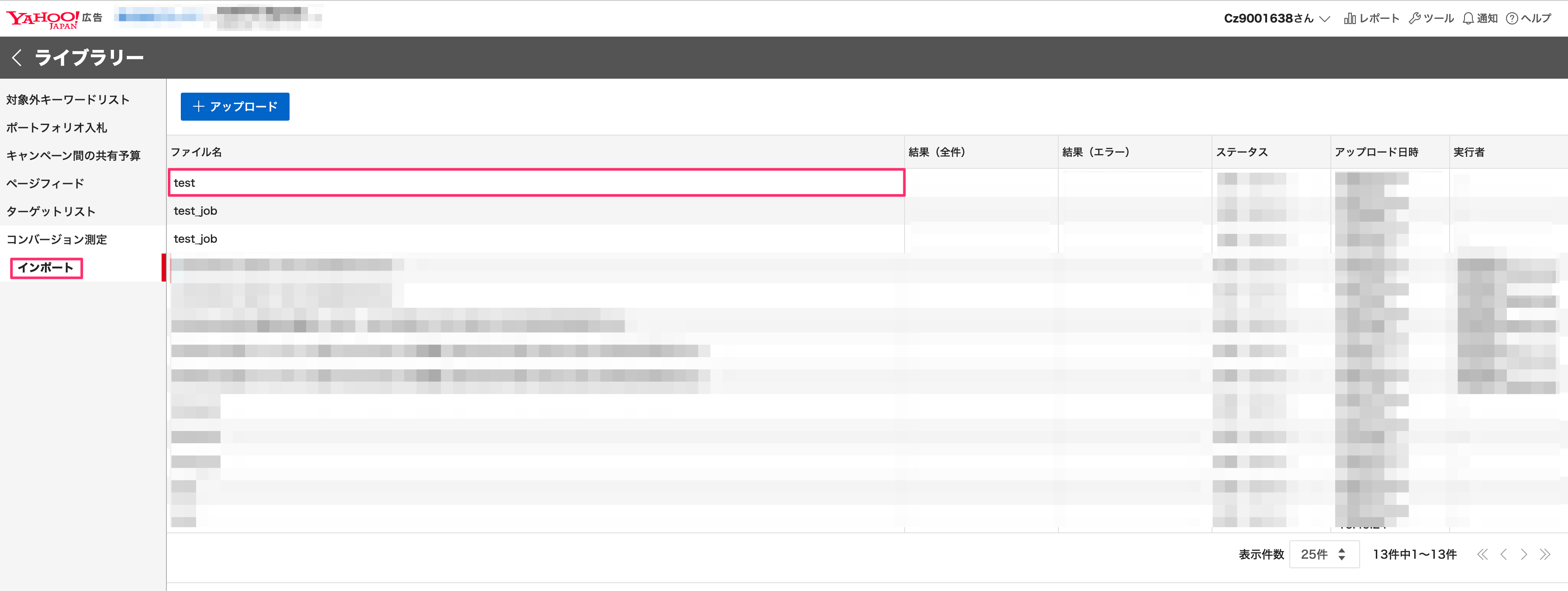
3.配信パラメータ
下記を参考に、配信パラメータを設定してください。
| パラメーター名 | 説明 |
|---|---|
| Yahoo!のイベント名 | 媒体管理画面のツールからコンバージョン計測内でインポート先のコンバージョン名を指定してください。 |
| ◯時間前までのデータを利用する | 媒体に送信するデータを作成するための期間を抽出します。現在から[入力された時間]前までの期間が抽出されます。 |
| 広告接触から対象イベントまでの日数 | アトリビューションウィンドウです。広告接触から[入力された日数]以内であれば対象イベントを送信します。 |
4.利用するデータ
コンバージョンデータ
Yahoo!に送信するコンバージョンデータを抽出します。
- 利用するデータ
- 事前設定で接続したオフラインデータを選択してください。
- カラムマッピング
- 保存ボタンを押すと、利用するデータのサンプルが表示されますので、意図通りのデータが抽出できているか確認してください。
| フィールド名 | 必須 | 推奨 | 説明 |
|---|---|---|---|
| user_id | ○ | KARTEのuser_idを選択してください | |
| transaction_id | Yahoo!への連携には使用しないため、設定不要です | ||
| sync_date | ○ | コンバージョンが発生した日付を指定してください | |
| revenue | ○ | コンバージョン値を送りたい場合に、選択してください。 | |
| items | Yahoo!への連携には使用しないため、設定不要です | ||
| session_id | Yahoo!への連携には使用しないため、設定不要です | ||
| pv_id | Yahoo!への連携には使用しないため、設定不要です |
クリックID(yclid)
- Yahoo!に送信するyclid(クリックID)のデータを抽出します。
- 他項目はそのまま、変更せず保存ボタンを押してください。
5.送信スケジュール
- 定期的に連携する場合は、繰り返し実行の有効にするにチェックを入れて、実行間隔を設定してください。
- 利用するデータで外部データを利用している場合は、その連携頻度/連携時間に合わせて設定してください。
6.送信
- 下書き保存ボタンをクリックした後、データを取得ボタンを押すと、実際に連携される件数とデータが確認できます。
- 確認して問題なければ、送信ボタンを押してください。
送信確認
- Yahoo!広告の管理画面のメニュー>ツール>コンバージョン測定>インポートを開きます。まずは、ファイル名を確認し、KARTE Signalsから送られた送信されたデータが反映されていることを確認してください。
- 取り込まれたデータを確認するには、全件ファイルをダウンロードをしてください。ステータスが終了(エラー)になっている場合、エラーファイルをダウンロードして理由を確認してください。
- ステータスが終了になっていれば、連携完了です。